Ultimo aggiornamento agosto 18, 2021 da Karl
Un sacco di aziende pubblicizzare le loro pagine di Facebook — se è in-store, sul loro sito web, sui biglietti da visita, o in una firma e-mail. L’obiettivo della promozione è quello di convincere le persone a “Mi piace” le loro pagine, quindi la prossima volta che business pubblica un aggiornamento, ha una portata più ampia e può coinvolgere più persone nella conversazione.
Qualche anno fa potresti cambiare la pagina in cui le persone sono atterrate quando hanno visitato per la prima volta la tua pagina Facebook. Questa funzione è andato via con la timeline. Ma è ancora possibile creare un messaggio personalizzato e inviare persone a una pagina specifica su Facebook. Quando si punta la gente alle tue campagne di Facebook quindi utilizzare un indirizzo diretto della pagina Facebook personalizzata.
Related: Come creare una campagna Facebook
Le campagne di marketing di Facebook sono diventate parte di ogni toolbox di marketing. Tuttavia, durante la navigazione attraverso il web, mi imbatto ancora in molti esempi in cui le aziende non riescono a strutturare le loro campagne. Continua a leggere
Come pagina di Facebook, dovresti avere una strategia chiara per le tue comunicazioni — solo ottenere “Mi piace” non lo taglierà, semplicemente supporta la tua strategia. Priit Kallas ha scritto un ottimo post sulla creazione di una strategia di social media-leggilo se non ne hai ancora uno!
In questo post, imparerai come puoi semplicemente creare una pagina di destinazione personalizzata e offrire un’esperienza personalizzata ai visitatori della tua pagina Facebook. Qualcosa di simile a Gary Vaynerchuk (puoi vedere altri grandi esempi di pagine di destinazione di Facebook qui):
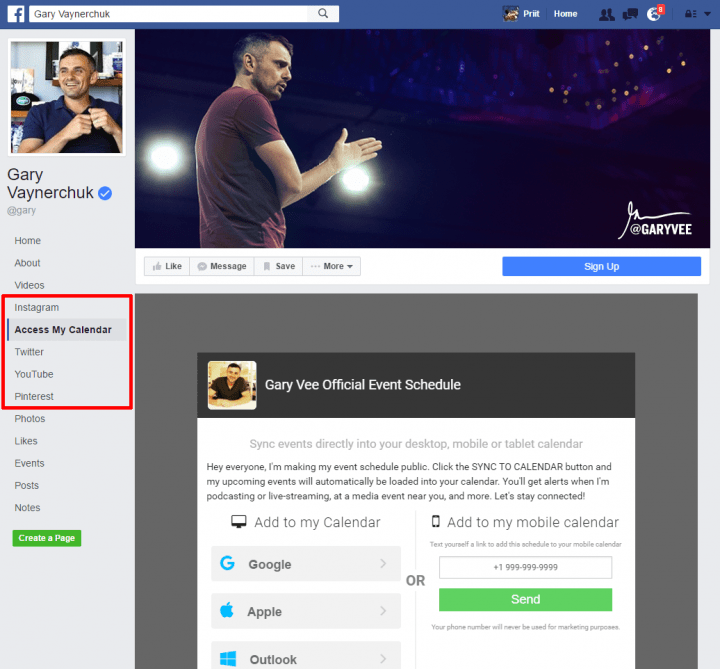
Pagina Facebook di Gary: app di pagine specifiche per le persone che vogliono cose diverse.
Ordino di configurare le tue pagine di destinazione, avrai bisogno di:
- Accesso a un hosting PHP
- Certificato SSL in modo che il contenuto è possibile accedere tramite “https”
- Pagine di progettazione da mostrare come pagina apps
- Facebook Page Admin rights
Prima di iniziare, cerchiamo di ottenere un po ‘ di terminologia dritto. Prima Facebook ha fatto diversi cicli di riprogettazione, ha usato per avere le schede in cima alle pagine di Facebook, che serviva come navigazione principale per le pagine. Poi c’erano le linguette sul lato, ecc. Attraverso infinite modifiche dell’interfaccia utente. Oggi, queste schede (applicazioni pagina Facebook) si sono spostati sul lato sinistro come un menu di navigazione. Li chiamiamo “App di pagina” o “Pagine di destinazione di Facebook” e questo è ciò che userò per tutto il post.
Ecco uno screenshot di ciò che è considerato “app di pagina”:
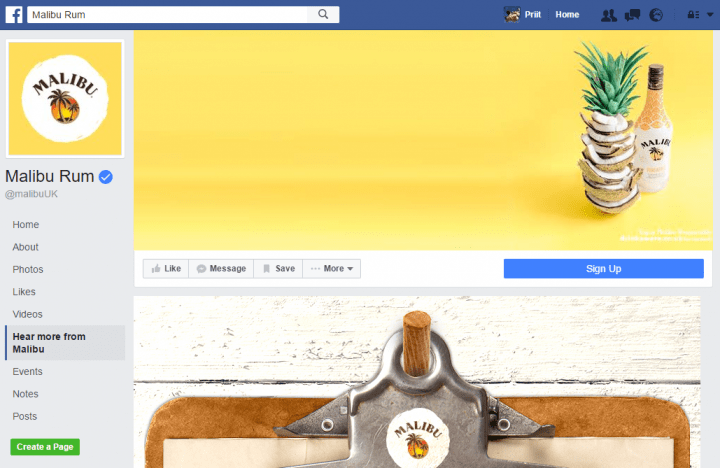
Ora, quando abbiamo questo diritto, cominciamo! Vedremo come aggiungere una scheda personalizzata a una pagina Facebook passo dopo passo
- Concedere l’accesso all’app per sviluppatori di Facebook & Eseguire una configurazione di base
- 2. Ora è il momento di aggiungere una nuova app alla tua pagina.
- 3. Crea un nuovo ID app.
- 4. Vai alla scheda Impostazioni di Facebook.
- 5. Seleziona la piattaforma per la tua app di pagina
- 6. Aggiungere la tua pagina a Facebook
- 7. Quindi vai su app review per pubblicarlo.
- 8. Ottenere l’applicazione sulla tua pagina
- https://www.facebook.com/dialog/pagetab?app_id=your-app-id&next=your-secure-url
- 9. Seleziona la pagina in cui desideri che appaia
Concedere l’accesso all’app per sviluppatori di Facebook & Eseguire una configurazione di base
Vai a https://developers.facebook.com/apps e fare clic sul pulsante “Registrati ora”.
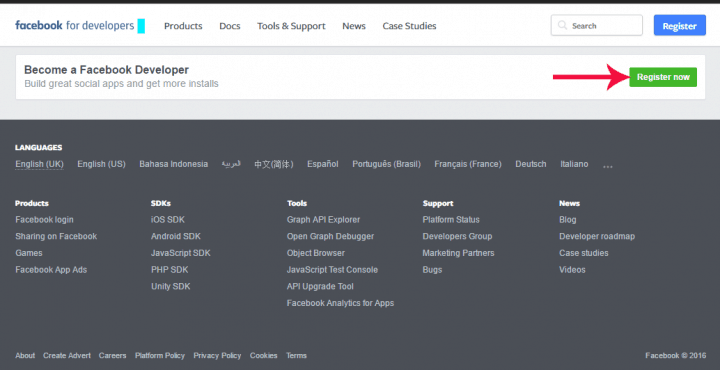
Poi il Facebook vi mostrerà qualcosa di simile:
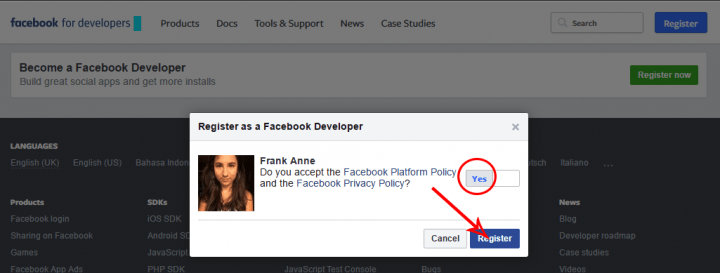
e
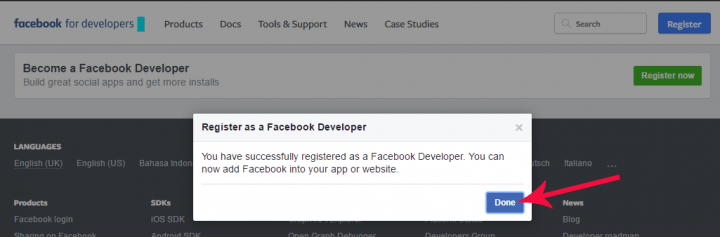
2. Ora è il momento di aggiungere una nuova app alla tua pagina.
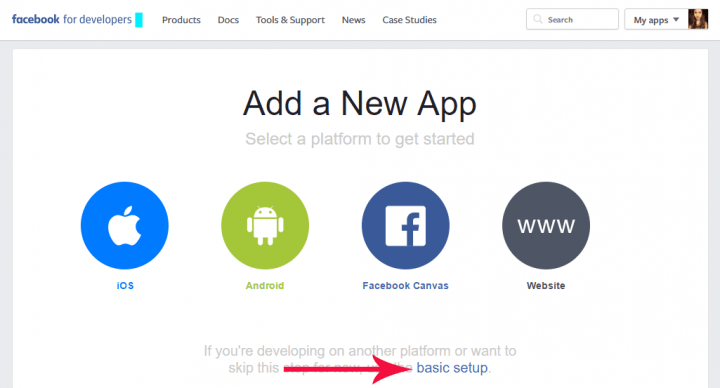
3. Crea un nuovo ID app.
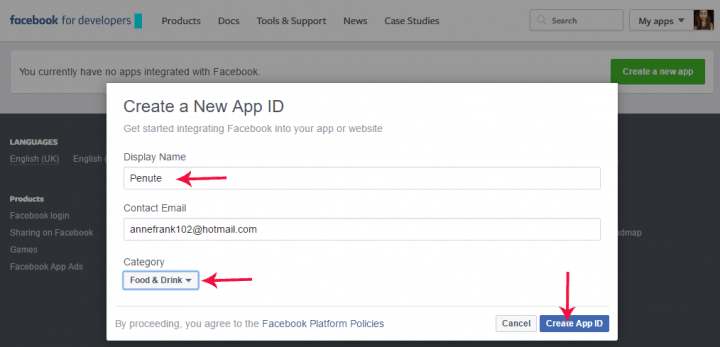
4. Vai alla scheda Impostazioni di Facebook.
Lì troverai un ID applicazione, un segreto app, un’email ecc.
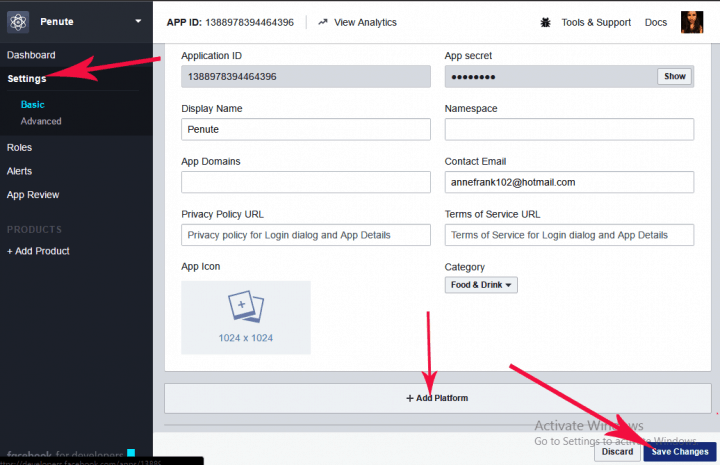
Con questa configurazione di base, ora hai l’ID dell’app e un codice segreto dell’app che dovrai utilizzare nelle pagine che mostrerai agli utenti. Aggiungi una piattaforma in cui verrà utilizzata l’app.
5. Seleziona la piattaforma per la tua app di pagina
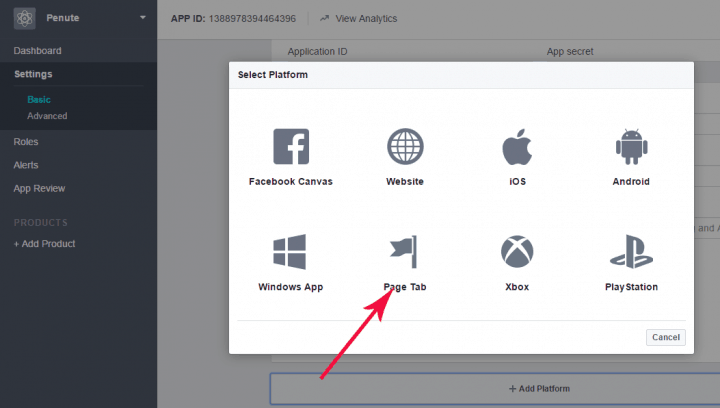
6. Aggiungere la tua pagina a Facebook
Ora devi aggiungere la pagina che verrà utilizzata come contenuto della tua pagina personalizzata di Facebook. Deve essere un URL sicuro. Questo significa HTTPS. Allega un’immagine alla scheda e non dimenticare di salvare le modifiche.
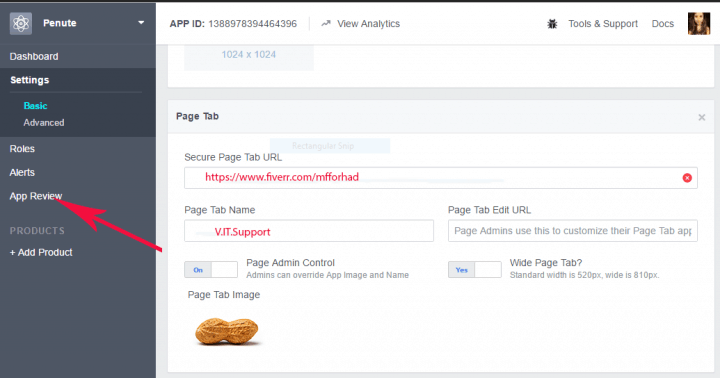
7. Quindi vai su app review per pubblicarlo.
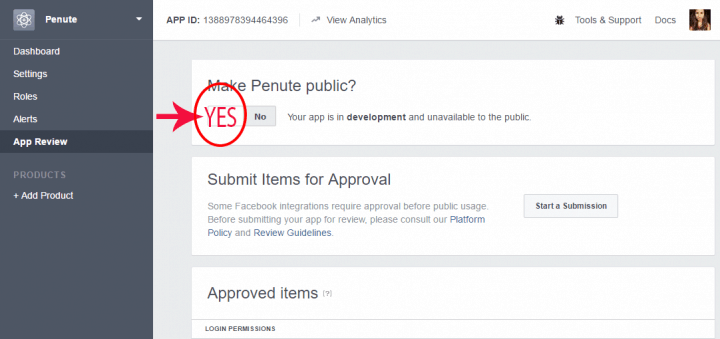
Dopo aver fatto clic sul rendere pubblica l’applicazione è necessario confermare.
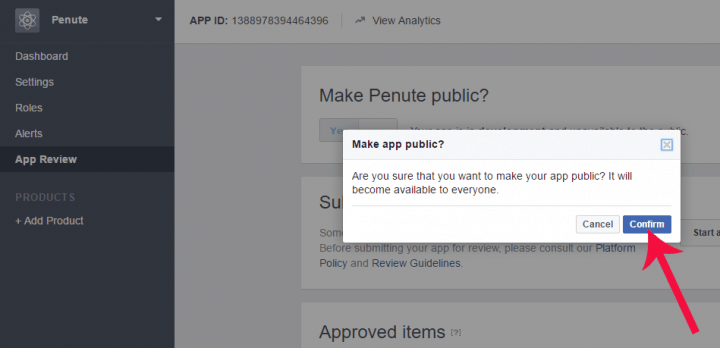
8. Ottenere l’applicazione sulla tua pagina
Questo è il passo più importante ed è necessario prestare attenzione a farlo correttamente. Digitare l’URL come segue
https://www.facebook.com/dialog/pagetab?app_id=your-app-id&next=your-secure-url
Copia l’ID app dal passaggio 4 e incollalo nell’URL, quindi di nuovo dal passaggio 4 copia l’URL sicuro e incollalo nell’URL. Prendi l’URL completo con l’ID e l’indirizzo della pagina e incollalo nel tuo browser.

9. Seleziona la pagina in cui desideri che appaia
Questa pagina verrà visualizzata dopo aver premuto invio. Seleziona la pagina Facebook in cui verrà mostrata l’app.
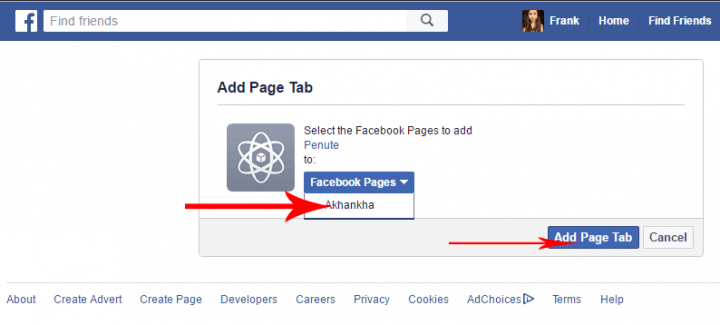
Ora puoi visitare la tua pagina Facebook per vedere i risultati. Pagina personalizzata app è ora visibile sulla tua pagina di Facebook. Puoi riordinare le schede ma “Home” e “About” saranno sempre in alto.
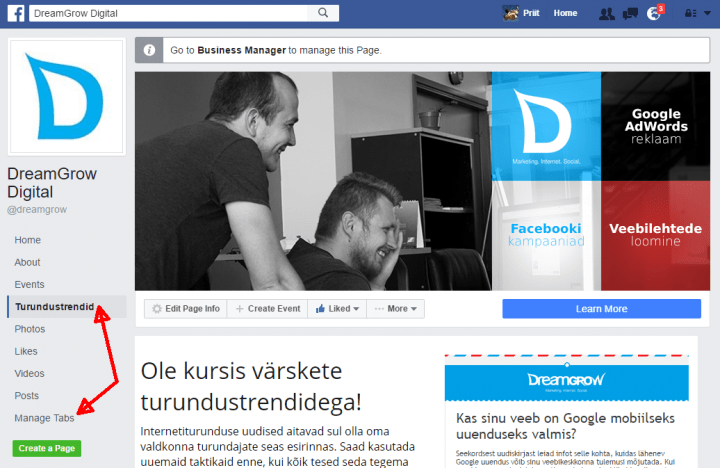
Spero che questo how-to è stato facile da seguire. Prova in azione e rendere la vostra pagina di Facebook più coinvolgente.
Aggiornamento rapido: Facebook ha fatto molta strada da quando abbiamo originariamente scritto questo post e le app non sono così popolari come una volta. Il nostro go-to strategia nel mercato in evoluzione sta utilizzando strumenti come Clickfunnels per creare pagine di destinazione ottimizzate e imbuti sul proprio sito web, e l’invio di qualsiasi traffico lì. Se non sei un grande fan di Clickfunnels o lo trovi troppo costoso, puoi controllare la nostra recensione di Leadpages o controllare queste quattro alternative di leadpages.